Tus Thawj Tswj Xyuas Haujlwm tau qhia txog cov ntawv thov, cov txheej txheem thiab cov kev pab cuam uas tam sim no khiav ntawm lub computer. Nws tuaj yeem siv los soj ntsuam kev ua tiav ntawm koj lub khoos phis tawm lossis kaw cov ntawv thov uas tsis teb rau qhov system thov. Yog tias muaj kev sib txuas hauv network, hauv Tus Thawj Tswj Haujlwm koj tuaj yeem pom lub network xwm txheej thiab cov chaw muaj feem xyuam rau nws txoj haujlwm. Yog tias ob peb cov neeg siv tau txuas nrog lub khoos phis tawm, koj tuaj yeem pom lawv cov npe, tes haujlwm twg yog lawv ua, thiab xa lawv cov lus.
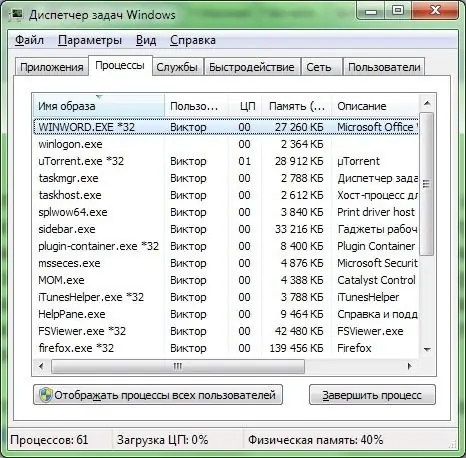
Cov Lus Qhia
Kauj ruam 1
Tus Thawj Tswj Kev Ua Haujlwm tuaj yeem qhib los ntawm txoj cai-nias ntawm ib qho chaw khoob ntawm txoj haujlwm thiab xaiv Task Manager.
Kauj ruam 2
Nias cov keyboard shortcut Ctrl + Ua haujlwm + Esc.
Kauj ruam 3
Nias tus yuam sij sib txuas ua ke Ctrl + Alt + Del (Delete) thiab xaiv kab "Start Task Manager".
Kauj ruam 4
Mus rau Start menu thiab ntaus "manager" hauv kab "Nrhiav cov programs thiab files" line. Cov txiaj ntsig kev tshawb yuav tshwm sim me ntsis, pom ntawm lawv cov kab "Saib cov txheej txheem khiav hauv tus tswj hwm lub luag haujlwm" thiab nyem rau nws nrog nas.







